Denne artikel fokuserer på, hvordan man skal ændre opløsningen på dine Android-fotos. Du kan ikke altid få den perfekte opløsning uanset at tage fotos på smartphone eller med digitalkamera. Især når du tager billeder til sociale medier, skal du justere fotoopløsningen for at imødekomme kravet. Formålet med vores guide er at hjælpe dig med at forenkle processen og nemt få det, du ønsker.

Selvom det er ret nemt at tage billeder med din Android-telefon, er det ikke et godt valg at redigere dem på mobil på grund af den lille skærm. Derfor vender så mange mennesker sig til computeren for at ændre Android-billedløsningen. Aiseesoft Image Upscaler er den bedste fotoopløsningsskifter.


Nogle brugere foretrækker måske at bruge desktop-software frem for den online. Heldigvis har den en desktopversion, Aiseesoft AI Photo Editor. Du kan downloade det lige nu og nyde problemfri opskalering af billedopløsning.
100 % sikker. Ingen annoncer.
100 % sikker. Ingen annoncer.
Faktisk kan du ændre billedopløsningen på Android, når du tager fotos med den indbyggede kamera-app. Det er den nemmeste måde at kontrollere din fotoopløsning på.

Bemærk: Udformningen af kameraappen kan varieres på forskellige Android-enheder.
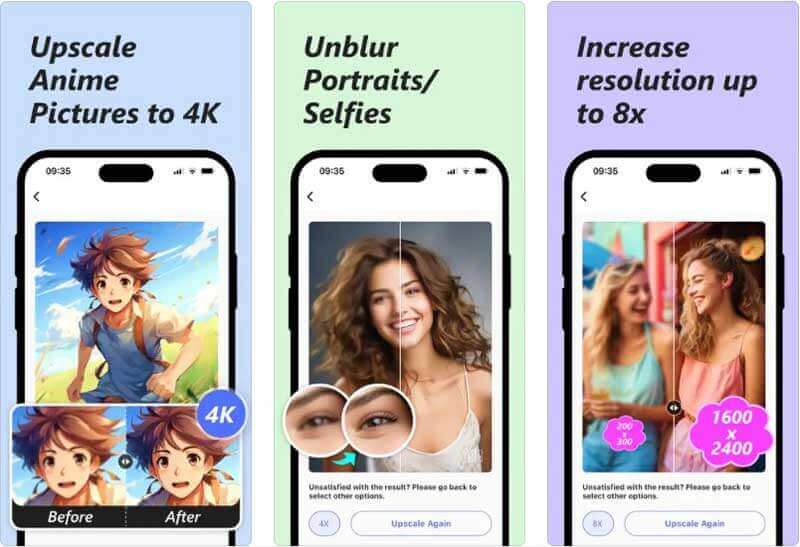
Som en professionel billedopskalerer kan Picwand ikke være det andet valg til at ændre billedopløsning til Android. Du kan downloade Picwand fra Google Play gratis. Det tilbyder en meget klar og intuitiv grænseflade til at uploade og opskalere billeder med 2×, 4×, 6× og 8×. Du kan få et billede med en højere opløsning med kun flere enkle trin.


PicsArt er en one-stop fotoredigeringsapp til Android-brugere. Det giver dig mulighed for at redigere fotos eller tage fotos og redigere yderligere. Desuden kan du når som helst ændre opløsningen på Android-billeder.
FORDELE
ULEMPER

Som navnet antydet er Image Resizer en app til at ændre billedopløsningen på Android-enheder. Du kan downloade appen gratis fra Play Butik, tilføje et foto og indstille opløsningen, som du ønsker.
FORDELE
ULEMPER

Snapseed er fotoredigereren fra Google og tilgængelig for næsten alle Android-enheder. Mere vigtigt er det, at det giver dig mulighed for at foretage justering og billedredigering på Android-telefon og tablet gratis.
FORDELE
ULEMPER
Hvordan finder man opløsningen på et foto på Android?
For at få opløsningen af dit foto på Android-telefonen skal du bruge en fotoredigeringsapp, f.eks. Snapseed. Den fortæller dig den originale opløsning og lader dig ændre den på din smartenhed.
Hvordan laver jeg et billede 300 DPI?
Hvis du vil konvertere et billede til 300 DPI, kan du gøre det i Photoshop eller anden billedredigeringssoftware, der tilbyder sådanne muligheder. 300 DPI opløsning betyder, at et billede har 300 punkter pr. tomme – det er et minimumskrav for god kvalitet.
Hvad er en god opløsning til et foto?
Svaret afhænger af dit formål. Hvis du ønsker at sende fotoet på sociale medier, skal du følge målplatformens regel. Til fotoredigering, jo højere opløsning, jo bedre er billedet.
Konklusion
Antag, at du har brug for det ændre opløsning af et billede på Android, bør du finde det, du vil have, fra guiden ovenfor. For det første kan du få den ønskede opløsning, når du tager billeder i Camera app. Desuden kan du få det med Aiseesoft Image Upscaler og fotoredigeringsapps. Hvis du støder på andre problemer, bedes du kontakte os ved at efterlade en besked nedenfor.
Gør billedet klarere
Sådan løses sløret billede Sådan gendannes gamle foto Hvad er en Gaussisk sløring Gør billedet skarpere i Photoshop Sådan gør du billedet klarere Sådan fjerner du sløret billede
Forstør og opskaler billeder op til 4K i batches hurtigt med bred understøttelse af forskellige billedformater.
100 % sikker. Ingen annoncer.
100 % sikker. Ingen annoncer.